Mit dem neusten Windows-Update wird sicherzustellen, dass Windows auf dem neuesten Stand ist und alle wichtigen Sicherheitsupdates enthält. Aber es kann vorkommen, dass nach der installier dem Windows-Update das Internet nicht mehr funktioniert.
Überprüfen Sie Ihre Netzwerkverbindung
Eine häufige Ursache für das Problem ist eine fehlerhafte Netzwerkverbindung.
- Überprüfen Sie, ob Ihr Computer mit dem richtigen Netzwerk verbunden ist.
- Überprüfen Sie, ob Ihr Netzwerk aktiviert ist.
- Überprüfen Sie, ob Ihre Netzwerkkabel richtig angeschlossen sind.
- Starten Sie Ihren Router neu und prüfen Sie, ob dies das Problem löst.
Überprüfen Sie Ihre Netzwerkeinstellungen
Netzwerkeinstellungen zu überprüfen:
- Überprüfen Sie Ihre IP-Adresse und stellen Sie sicher, dass sie korrekt ist.
- Überprüfen Sie Ihre Netzwerkadapter und stellen Sie sicher, dass sie richtig konfiguriert sind.
- Überprüfen Sie Ihre DNS-Einstellungen und stellen Sie sicher, dass sie korrekt sind.
Deaktivieren Sie vorübergehend Ihre Firewall
Firewall zu deaktivieren:
- Öffnen Sie das Startmenü und suchen Sie nach „Windows Defender Firewall„.
- Klicken Sie auf „Windows Defender Firewall mit erweiterter ein- oder ausschalten„.
- Klicken Sie auf „Windows Defender Firewall deaktivieren.“
Aktualisieren Sie Ihre Treiber
Netzwerkadapter-Treiber zu aktualisieren:
- Klicken Sie auf das Startmenü und geben Sie „Geräte-Manager“ ein.
- Klicken Sie auf „Netzwerkadapter“, um die Liste der Netzwerkadapter anzuzeigen.
- Klicken Sie mit der rechten Maustaste auf Ihren Netzwerkadapter und wählen Sie „Treiber aktualisieren“.
- Wählen Sie „Automatisch nach aktualisierter Treibersoftware suchen“ und folgen Sie den Anweisungen auf dem Bildschirm.

Führen Sie eine Netzwerkdiagnose durch
Eine Netzwerkdiagnose kann Ihnen helfen, das Problem zu identifizieren und eine Lösung zu finden.
- Klicken Sie auf das Startmenü und geben Sie „Netzwerkprobleme“ ein.
- Wählen Sie „Netzwerkprobleme beheben“ und folgen Sie den Anweisungen auf dem Bildschirm.
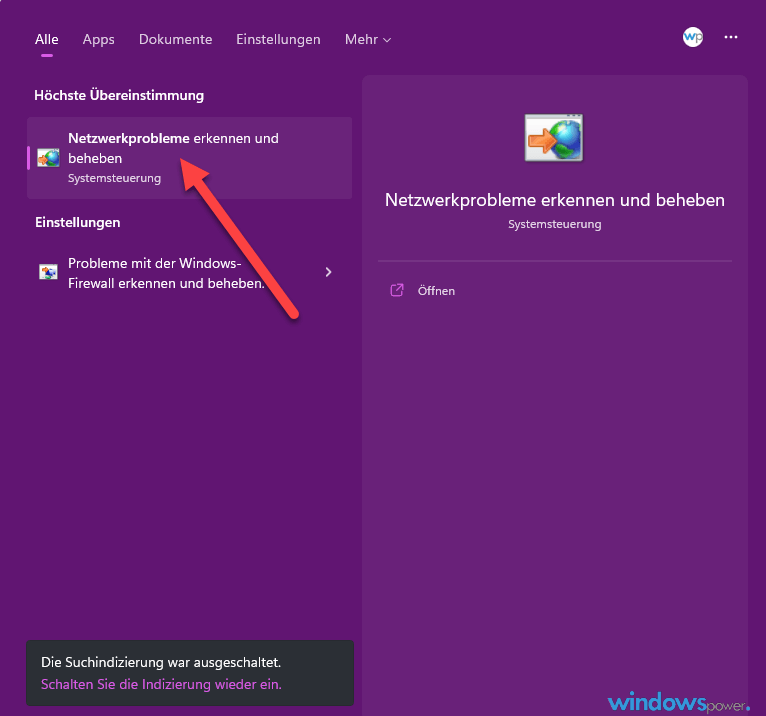
Netzwerkadapter zurücksetzen
Netzwerkadapter zurückzusetzen:
- Klicken Sie auf die Schaltfläche „Start“ und geben Sie „cmd“ ein.
- Klicken Sie mit der rechten Maustaste auf „Eingabeaufforderung“ und wählen Sie „Als Administrator ausführen“.
- Geben Sie den Befehl „netsh winsock reset“ ein und drücken Sie die Eingabetaste.
- Geben Sie den Befehl „netsh int ip reset“ ein und drücken Sie die Eingabetaste.
- Starten Sie den Computer neu und prüfen Sie, ob das Problem behoben ist.
Netzwerkprobleme beheben
Es ist möglich, dass es ein Problem mit Ihrem Netzwerk gibt. Versuchen Sie, Ihre Netzwerkprobleme zu beheben, indem Sie die folgenden Schritte ausführen:
- Klicken Sie auf die Schaltfläche „Start“ und geben Sie „cmd“ ein.
- Klicken Sie mit der rechten Maustaste auf „Eingabeaufforderung“ und wählen Sie „Als Administrator ausführen“.
- Geben Sie den Befehl „ipconfig /release“ ein und drücken Sie die Eingabetaste.
- Geben Sie den Befehl „ipconfig /renew“ ein und drücken Sie die Eingabetaste.
- Starten Sie den Computer neu und prüfen Sie, ob das Problem behoben ist.
| # | Vorschau | Produkt | Bewertung | Preis | |
|---|---|---|---|---|---|
| 1 |
|
Microsoft Windows 11 Home | 1 Gerät | 1 Benutzer | PC... | 116,28 EUR | Bei Amazon kaufen | |
| 2 |
|
Microsoft Windows 11 Pro | 1 Gerät | 1 Benutzer | PC... | 146,88 EUR | Bei Amazon kaufen | |
| 3 |
|
Windows 7 Professional 64 Bit OEM [Alte Version] | 47,60 EUR | Bei Amazon kaufen |








![USB-Laufwerke deaktivieren und aktivieren in Windows 11 [2025] USB Deaktivierung](https://www.windowspower.de/wp-content/uploads/2025/06/usb-deaktivierung-450x231.webp)

![Windows 11 Bloatware entfernen 2025: Schritt für schritt Anleitung [+Tools] Windows 11 Systembereinigung](https://www.windowspower.de/wp-content/uploads/2025/06/Windows-11-Systembereinigung-450x257.jpeg)